1240
جزئیات وبلاگ
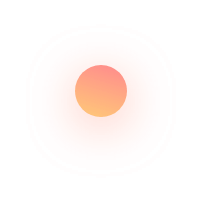







نصب یک مجوز SSL در IIS7.0 یا https
مراحل نصب کردن یک مجوز به صورت زیر است:
– دریافت یک مجوز مناسب
– تنظیم Binding سایت با https
– تست کردن با Browse کردن
– تنظیم SSL (اختیاری)
روش پیاده سازی SSL در ویندوز ویستا و سرور 2008 به صورت کلی نسبت به XP و سرور 2003 تغییر کرده. در ویندوز ویستا و سرور 2008 ، HTTP.sys در kernel mode عمل رمزنگاری / رمزگشایی را انجام می دهد که 20% در سرعت و عملکرد بهتر است. اما همانطور که به ذهنتان رسید، بردن SSL در kernel mode یعنی نگه داشتن اطلاعات SSL binding در دو نقطه.اول اطلاعات SSL binding در %windir%system32inetsrvapplicationHost.config ذخیره می شود. زمانی که Site استارت می شود، IIS 7.0 بایندینگ ها را به HTTP.sys می فرستد و HTTP.sys شروع به پذیرفتن درخواست ها IP:PORT می کند. دوم تنظیمات بایندیگ که با ssl پیوند خورده است در HTTP.sys ذخیره می شود. می توان از ابزار netsh برای مشاهده ی تنظیمات ذخیره شده در HTTP.sys استفاده کرد. دستور زیر را در خط فرمان (CMD) وارد کنید.
netsh http show sslcert
1. دریافت یک مجوز : دریافت یک Certificate باید از یک Certificate Server صورت گیرد. در اینجا قصد ندارم در خصوص چگونگی دریافت یک Certificate صحبت کنم اما در اینترنت باید از شرکت های معتبری مثل VeriSign یا GeoTrust یک Certificate تهیه شود چرا که دادن یک مجوز باید دارای مرجع صادر کننده معتبر باشد، در غیر این صورت بی اعتبار است. در شبکه های Enterprise به علت کاهش هزینه، مورد اعتماد نبود طرفین و… از Certificate Service های خود گاها استفاده می شود و قطعا نیازی به معتبر بودن روی اینترنت وجود ندارد. در اینجا فرض می کنیم که هیچ Certificare Server وجود ندارد و از یک Self-signed Certificate استفاده می کنیم چرا که مورد اعتماد بودن برایمان هیچ اهمیتی ندارد و فقط در حال آزمایش هستیم.برای شروع، IIS Manager را باز کنید و در نوار سمت چپ ( Connections ) سرور را انتخاب کنید.

اکنون در تنظیمات Server Certification از نوار سمت راست ( Actions ) گزینه Create Self-Signed Certificate را انتخاب می کنیم. چنانچه از یک Cetificate Service ، مجوز را دریافت کردیم، Complete Certificate Request را می زنیم.
2. تنظیم Binding سایت با HTTPS : برای این منظور در نوار سمت چپ ( Connections ) ، سایت مورد نظر را انتخاب می کنیم و سپس در نوار سمت راست ( Actions ) گزینه Binding را می زنیم. بر حسب آنچه که می خواهید انجام دهید، Edit یا Add را بزنید و در SSL Certificate ، مجوز مورد نظر خود بسازید.
3. تست کردن با Browse کردن سایت: اکنون با گزینه Browse در نوار سمت راست، آزمایش می کنیم. دقت کنید که گزینه مربوط به HTTPS را انتخاب کنید. می دانیم پورت انتقال Http پورت 80 و https پورت 443 است. در مشاهده سایت، Internet Explorer به شما هشداری مبنی بر مشکلی در Certficate سایت می دهد. با گزینه Coninue ، اجازه دهید تا سایت نمایش داده شود. علت آن است که از Self-Signed Certificate استفاده شده که مرجع صادر کننده آن معتبر نیست.
4. تنظیم SSL : در آخرین مرحله تنظیم می کنیم که آیا استفاده از SSL اجباری باشد یا خیر. در نوار سمت چپ سایت مورد نظر را باز می کنیم و SSl Settings را انتخاب می کنیم.
نصب یک مجوز SSL در IIS7.0 یا https

